BURG WCHTER KSC-NET-RS բազմաֆունկցիոնալ ստեղնաշար

Ապրանքի մասին տեղեկատվություն
KSC-NET-RS-ը բազմաֆունկցիոնալ ստեղնաշար է, որը կարող է կառավարել տարբեր տեսախցիկներ, ձայնագրիչներ և էկրաններ BWNC, SNC, BWNVR, BWPVR, SPVR և BWPVR շարքերում: Այն նաև օպտիմալ է RS-485 համակարգերի կառավարման համար, ինչպիսիք են անալոգային, AHD, CVI և TVI: Ստեղնաշարն աջակցում է ցանցին, RS-232, RS-485 և USB միացումներին և ունի աշխատանքային ծավալtage = 12VDC: Փաթեթը ներառում է 1 ստեղնաշար ջոյսթիկով, 1 մեխանիկական, 1 սնուցման ադապտեր, 1 LAN մալուխ և 1 ադապտեր։
Ապրանքի օգտագործման հրահանգներ
- Միացրեք հոսանքի ադապտերը ստեղնաշարի =12Vdc հոսանքի վարդակից:
- Միացրեք LAN մալուխը ստեղնաշարի ցանցի միացքին:
- Անհրաժեշտության դեպքում միացրեք համապատասխան ադապտերը RS-485 պորտին:
- Միացրեք ստեղնաշարը տեսախցիկին, ձայնագրիչին կամ էկրանին՝ օգտագործելով աջակցվող միացումներից մեկը (ցանց, RS-232, RS-485 կամ USB):
- Միացված սարքը գործարկելու և կառավարելու համար օգտագործեք ստեղնաշարի կառավարման կոճակները: Յուրաքանչյուր կոճակ օգտագործելու վերաբերյալ հատուկ հրահանգների համար տես օգտագործողի ձեռնարկը:
Առաքման մեջ ներառված իրեր
- 1x ստեղնաշար Joystick-ով
- 1x ձեռնարկ
- 1x Power Adapter
- 1x LAN մալուխ
- 1x ադապտերների հավաքածու
Հատուկ առանձնահատկություններ
- Աջակցում է BWNC, SNC, BWNVR, BWPVR, SPVR և BWPVR սերիաների տեսախցիկների, ձայնագրիչների և ցուցադրիչների վերահսկմանը
- Հեշտ շահագործում կոճակների և 360° joystick-ի միջոցով
- Օպտիմալ է RS-485 համակարգերի կառավարման համար (անալոգային, AHD, CVI, TVI)
- Աջակցում է ցանցին, RS-232, RS-485 և USB
- 12VDC գործող voltage
Տեխնիկական գծագրություն

Բոլոր չափերը մմ [դյույմ]: Գծագրերը չեն համապատասխանում մասշտաբին: Մենք իրավունք ենք վերապահում փոխել տեխնիկական բնութագրերը, ներառյալ չափի և քաշի աննշան փոփոխությունները, տեխնիկական փոփոխությունները, բացառված սխալները:
Միակցիչներ

| 1 | USB պորտ |
| 2 | RS422 պորտ |
| 3 | RS485 պորտ * |
| 4 | Ցանցային նավահանգիստ |
| 5 | RS232 պորտ ** |
| 6 | =12Vdc հոսանքի վարդակից |
- առավելագույնը 1200 մ (9600 bps), մաքս. 3000 մ
- առավելագույնը 10 մ
Առջևի վահանակի հատվածներ

3 Արագության գմբեթի կառավարման վահանակIRIS4 3DJoystickPATTERN5Ցուցանիշի լույսի վահանակPWR6Ցուցանիշի լուսային վահանակ LCDTR/TX6LCD-
| SN | Նշում | Սրբապատկեր | Կոճակի անվանումը | Գործառույթ |
| 1 | Ընդհանուր գործառույթի վահանակ | ESC | ESC |
|
| SETUP | Անցման ռեժիմ | Անցում PTZ/ապակոդավորիչի կառավարման միջերեսի միջև: | ||
|
||||
| SHIFT | Change input method |
|
||
| ՄՏՆԵԼ | Հաստատել կոճակը |
|
||
| 0-9 | Նիշերը և թվերը | Անցեք թվերի/նիշերի միջև, սեղմեք 【SHIFT】՝ անցնելու համար: | ||
| 2 | DVR կառավարման վահանակ | ID | ID դյուրանցում | Դյուրանցման ստեղնը ID գոտու որոնում գնալու համար: Գոտու հաջող միացումից հետո կտտացրեք 【ID】՝ սարքն անջատելու համար: |
| CAM | Սարքի ալիքի համարը | Վերահսկել DVR ալիքը:
|
||
| MULT | Պառակտման կոճակ |
|
||
| AUX | Օժանդակ |
|
||
| FN | Ֆունկցիոնալ բանալի |
|
||
| ՊՏԶ | Պատուհան|PTZ կոճակ |
|
||
| ԽԱՂԱԼ | Էկրան|Նվագարկման կոճակ |
|
||
| Իրիս | Վերահսկեք ծիածանաթաղանթը: | |||
| ԿԵՆՏՐՈՆՈՒՄ | Կենտրոնանալ | Վերահսկեք կենտրոնացումը | ||
| ZOOM | Մեծացնել | Կառավարեք խոշորացումը: | ||
| ԱՅԼ | Speed dome մենյու | Սահմանել ռեժիմը. Գնացեք արագության գմբեթի ընտրացանկ: Օգտագործման ռեժիմ. Մաքրել բուֆերը: |
||
| ՊԵՐՍԵՏ | Նախադրված |
|
||
| ՍԿԱՆՈՒՄ | Սկանավորել |
|
||
| ՊԱՆ | Պան |
|
||
| ՏՈՒՐ | Շրջագայություն |
|
||
| Կաղապար |
|
|||
| – | – | Aux մենյու և գործառույթի շահագործում: | ||
| Հզորության ցուցիչի լույսը | Լույսը վառվում է, երբ ստեղնաշարը պատշաճ կերպով միացված է էլեկտրամատակարարմանը: | |||
| Ցանցի տվյալները ստանում և ուղարկում են ցուցիչ լույս | Լույսը թարթում է, երբ ստեղնաշարը միացված է ցանցին: | |||
| NET | Ցանցի ցուցիչ լույս | Լույսը վառվում է, երբ սարքը միացված է ցանցին: | ||
| 232 | RS232 ցուցիչ լույս | Լույսը թարթում է, երբ կա 232 տվյալների փոխանցում: | ||
| 485 | RS485 ցուցիչ լույս | Լույսը թարթում է, երբ կա 485 տվյալների փոխանցում: | ||
| USB | USB ցուցիչ լույս | Լույսը վառվում է, երբ ստեղնաշարը միացված է USB սարքին: Ցանցային ստեղնաշարի համար լույսը վառվում է, երբ ստեղնաշարը միացված է համակարգչին: Անալոգային ստեղնաշարի և արագության գմբեթի ստեղնաշարի համար լույսը վառվում է, երբ ստեղնաշարը միացված է USB սարքին: |
||
| – | l OSD մենյու |
Օգտագործեք ստեղնաշարի ջոյսթիկն իրերը ընտրելու համար վեր/ներքև/ձախ/աջ շարժվելու համար: Օգտագործեք ստեղնաշար՝ համարը կամ նիշը մուտքագրելու համար՝ պարամետրեր սահմանելու համար:
Սեղմեք 【ENTER】՝ ընթացիկ գործողությունը հաստատելու համար: Սեղմեք 【ESC】՝ դուրս գալու համար։
Համակարգ
Համակարգի կառավարիչը ներառում է ժամանակի կարգավորում, ցանցի կարգավորում, հասցեի կարգավորում, aux կարգավորում, համակարգի թարմացում և պատկերանշանի թարմացում:
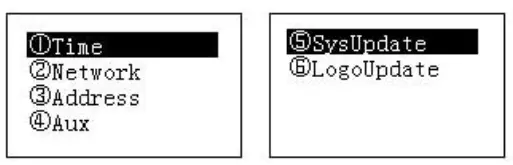
Ժամանակը
Դա ստեղնաշարի համակարգի ժամանակը սահմանելն է: Այն ներառում է տարի, ամիս, ամսաթիվ, րոպե և վայրկյան:
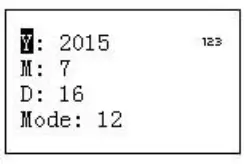
Ցանց
- Երբ DHCP-ն միացված է, ստեղնաշարը կարող է ավտոմատ կերպով ստանալ IP հասցեն, ենթացանցային դիմակը, դարպասը, նավահանգիստը և այլն:
- Երբ DHCP-ն անջատված է, կարող եք ձեռքով մուտքագրել ստեղնաշարի IP հասցեն, ենթացանցային դիմակը, դարպասը, պորտը (կանխադրված կարգավորումը 37777 է) և այլն: Խնդրում ենք սահմանել ըստ ձեր իրական իրավիճակի:
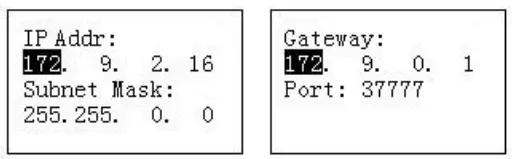
Հասցե
Հասցեի արժեքը տատանվում է 0-ից մինչև 255: Լռելյայն կարգավորումը 0 է: Երբ կա կասկադային կապ կա, 0-ն ունի ամենաբարձր առաջնահերթությունը, իսկ 255-ը՝ նվազագույն առաջնահերթությունը:
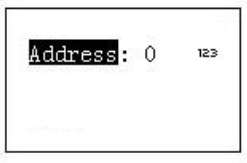
Օժ
Այն սահմանում է էկրանի հետին լուսավորությունը և ավտոմատ դուրս գալու գործառույթը:
- Հետին լուսավորություն. այն էկրանի հետին լույսը սահմանելու համար է: Ընտրանքներն են՝ միացնել/անջատել:
- Ավտոմատ ելք. Ավտոմատ դուրս գալու գործառույթը միացնելուց հետո համակարգը կարող է ավտոմատ դուրս գալ, երբ նշված ժամանակում որևէ գործողություն չկա:
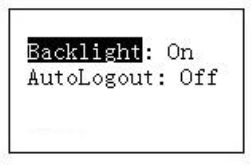
Գոտի (Կառավարման կետ)
Դա վերահսկման կետի տեղեկատվությունը սահմանելու համար է: Ստորև թվարկված բոլոր կետերը պետք է սահմանվեն: Դուք կարող եք օգտագործել ID-ն, սարքի անունը, COM հասցեն կամ IP հասցեն՝ սարքը հեշտությամբ որոնելու համար գլխում 2.4-ում:
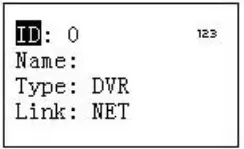
- Այն տեղեկատվությունը, որը դուք մուտքագրում եք այստեղ, պետք է եզակի լինի: Հակառակ դեպքում, համակարգը չի կարող պահպանել կարգավորումը:
- Խնդրում ենք համոզվել, որ com-ի տեսակը և այնուհետև ձեր սահմանած պարամետրերը նույնն են, ինչ իրական իրավիճակները: Հակառակ դեպքում, ստեղնաշարը չի կարող կառավարել սարքը:
- ID. Սա սարքի ID համարն է, որպեսզի կարողանաք արագ ճանաչել սարքը:
- Անուն. հարմարեցված սարքի անվանում:
- Տեսակը՝ Սարքի տեսակը: Ընտրանքները ներառում են՝ SD/NVD/DVR/DVM/MATRIX:
- Հղում. Տարբերակները ներառում են՝ NET/RS232/RS485: Խնդրում ենք ընտրել տեսակը և սահմանել համապատասխան պարամետրերը:
Երբ ձեր կապի ռեժիմը զուտ է, խնդրում ենք մուտքագրել համապատասխան ադմինիստրատորի գաղտնաբառը՝ մուտք գործելու համար: Խնդրում ենք գնալ կառավարվող սարք՝ օգտվողի անունը և գաղտնաբառը սահմանելու համար: DVR-ն և NVR-ն ունեն գաղտնաբառի ստուգում իրականացնելու իրավունքների կառավարում:
Հաշիվ
Այստեղ դուք կարող եք փոխել գաղտնաբառը, ավելացնել օգտվողին և ջնջել օգտվողին և նրա իրավունքները:
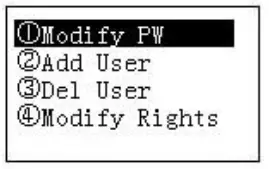
Փոխել գաղտնաբառը
Ընտրեք օգտվողին և մուտքագրեք նոր գաղտնաբառ: Սովորաբար մենք խորհուրդ ենք տալիս 6 նիշանոց գաղտնաբառ, և դուք կարող եք մուտքագրման եղանակը փոխել գաղտնաբառի մուտքագրման արժեքի: Հաստատելու համար նորից մուտքագրեք գաղտնաբառը: Դուք կարող եք տեսնել համապատասխան երկխոսության տուփը, եթե այստեղ մուտքագրված երկու գաղտնաբառերը նույնը չեն: Խնդրում ենք սեղմել 【ESC】՝ փոփոխելու համար վերադառնալու համար և սեղմել 【ENTER】 կոճակը՝ պահպանելու համար:
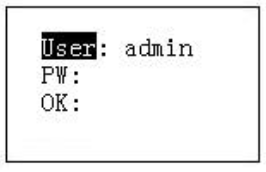
Ավելացնել օգտվողներ
Խնդրում ենք մուտքագրել օգտվողի անունը (առավելագույնը 8 նիշ) և այնուհետև սահմանել համապատասխան գաղտնաբառ: Խմբի ընտրանքները ներառում են օգտվող/հյուր:
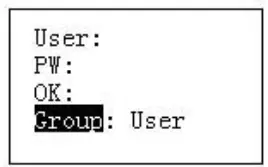
- Հյուր: Հյուրը կարող է գործել միայն կառավարման կետի աշխատանքը:
- Օգտագործող: Օգտագործողը ունի PTZ կառավարում, համակարգի կարգավորում, կրկնօրինակում, առաջադեմ կարգավորում և այլն: Տեղափոխեք կուրսորը համապատասխան տարր, այնուհետև օգտագործեք joystick-ը ձախ/աջ կողմը տեղափոխելու համար, որպեսզի շրջվեք այս գործառույթը միացնելու համար:
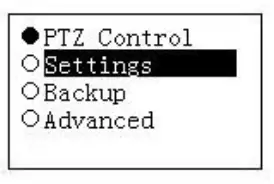
Նշում.
Խնդրում ենք գնալ կառավարվող սարք՝ իրավունքները սահմանելու համար:
Ջնջել օգտվողներին
Նախ ընտրեք օգտվողին, այնուհետև սեղմեք 【ENTER】՝ հեռացնելու համար:
Իրավունքներ
Դա օգտագործողի իրավունքները փոխելու համար է:
Կազմաձև
Նշում
Կոնֆիգուրացիան fileՆերմուծման/արտահանման գործառույթը նախատեսված է միայն արագագմբեթ ստեղնաշարի և անալոգային ստեղնաշարի սերիայի արտադրանքի համար:
Կազմաձևման կառավարիչը ներառում է կոնֆիգուրացիա fileՆերմուծում/արտահանում, մաքրել գոտիները և գործարանային լռելյայն կարգավորում:
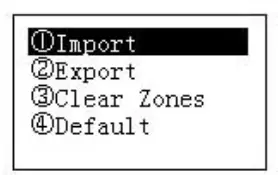
Ներմուծում
Տեղադրեք ֆլեշ սկավառակը, որը պարունակում է թարմացում files ստեղնաշարի վրա և անցեք ներմուծման միջերես: Սեղմեք 【ENTER】՝ կոնֆիգուրացիան ներմուծելու համար files.
Արտահանում
Տեղադրեք ֆլեշ սկավառակը ստեղնաշարի վրա և անցեք արտահանման միջերես: Կտտացրեք 【ENTER】՝ կոնֆիգուրացիան արտահանելու համար files.
Մաքուր գոտիներ
Գնացեք մաքրման գոտիների միջերես և սեղմեք 【ENTER】՝ բոլոր հսկիչ կետերը մաքրելու համար:
Կանխադրված
Գնացեք լռելյայն ինտերֆեյս, այնուհետև սեղմեք 【ENTER】՝ ստեղնաշարի կազմաձևումը գործարանային լռելյայն կարգավորումը վերականգնելու համար:
Տարբերակ
Դա ձեզ համար է view ընթացիկ տարբերակի մասին տեղեկություններ և այլն:
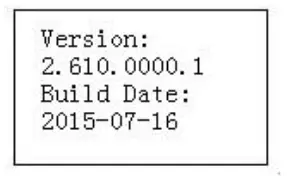
Գոտիներ
Այս ինտերֆեյսում դուք կարող եք արագ որոնել սարքը սարքի ID-ի, սարքի անվան, COM հասցեի, IP-ի և այլնի միջոցով:

Ստեղնաշարի վերահսկման արագության գմբեթ
Մալուխի միացում
Խնդրում ենք միացնել ստեղնաշարի A/B գիծը արագագմբեթ A/B գծի միացմանը:
Ստեղնաշարի տեղադրում
- Համոզվեք, որ ստեղնաշարի A/B գծի և արագության գմբեթի A/B գծի միացումը ճիշտ է:
- Սահմանեք արագության գմբեթի հասցեն, որպեսզի արագության գմբեթի հասցեն և ստեղնաշարի RS485 հասցեն նույնը լինեն:
- Գնացեք ստեղնաշարի գոտիների միջերես և ընտրեք տեսակը որպես SD: Խնդրում ենք տե՛ս 2.3.2 գլուխը:
Նշում
- Խնդրում ենք ընտրել արձանագրությունը՝ ըստ արագության գմբեթի տեսակի: Լռելյայն կարգավորումը DH-SD է (Կան մի քանի այլ հայտնի արձանագրություններ, ինչպիսիք են PELCOD, PELCOP): Քայլը 8 է:
- Խնդրում ենք մուտք գործել WEB արագության գմբեթի, հիմնական միջերեսից->Կարգավորում->Համակարգ->PTZ-ից մինչև view արագության գմբեթի հասցե, արձանագրություն, COM կարգավորում և այլն:
- Կարգավորումից հետո սեղմեք 【ESC】՝ կառավարման կետի կառավարման միջերեսից դուրս գալու համար: Համակարգը բացում է երկխոսության տուփ, որի վրա կարող եք սեղմել 【ENTER】՝ տվյալները պահելու համար կամ սեղմել 【ESC】՝ կարգավորումը չեղարկելու համար:
Գործողություն
Ստեղնաշարի վրա սեղմեք 【ID】՝ կառավարման կետի միջերես անցնելու համար՝ արագության գմբեթի ID-ն միացնելու համար արագության գմբեթին միացնելու համար:
Հաջող միացումից հետո ինտերֆեյսը ցուցադրվում է ստորև:

- Քայլ: Արագության գմբեթը լռելյայն ընդունում է փոփոխական քայլի ռեժիմը: Գմբեթի արագության շարժումը դառնում է ավելի արագ, ինչպես նաև մեծանում է ջոյստիքի անկյունը:
- Ոսպնյակների շարժումն ապահովում է 8 ուղղություն: Այն ներառում է վերև/ներքև/ձախ/աջ/վերևի ձախ/վերևի աջ/ներքև ձախ/ներքևից աջ: Խնդրում ենք օգտագործել joystick-ը կառավարելու համար:
Speed Dome մենյու
- Կարգավորել ռեժիմը՝ սեղմեք 【Մենյու】 կոճակը՝ արագության գմբեթի ընտրացանկի կարգավորումների միջերեսին անցնելու համար:
- Օգտագործեք joystick վեր/ներքև կամ Iris ±՝ ընտրված ընտրացանկի տարրը վեր/ներքև կառավարելու համար:
- Օգտագործեք joystick ձախ/աջ կամ ֆոկուս ±՝ ընտրված ընտրացանկի բովանդակությունը կառավարելու համար:
- Սեղմեք 【ENTER】 հաջորդ մակարդակի ընտրացանկ գնալու համար, սեղմեք 【ESC】՝ ընտրացանկից դուրս գալու համար։ Տեղափոխեք՝ ընտրելու Ետ և սեղմեք 【ENTER】, կարող եք վերադառնալ նախորդ մակարդակին:
- Արագության գմբեթի վրա սեղմեք 【ESC】՝ PTZ կառավարման միջերես վերադառնալու համար:
Iris/Zoom/Focus
Իրիս
Ստեղնաշարի վրա սեղմեք 【IRIS】 կոճակը, օգտագործեք կոճակը 【+】և【-】 կամ պտտեցրեք joystick-ը վեր/ներքև՝ ծիածանաթաղանթը կառավարելու համար:
Կենտրոնանալ
Ստեղնաշարի վրա սեղմեք 【FOCUS】 կոճակը, օգտագործեք 【+】և【-】 կոճակը կամ թեքեք ջոյսթիկն ձախ/աջ՝ ֆոկուսը կառավարելու համար։
Մեծացնել
Ստեղնաշարի վրա սեղմեք 【ZOOM】 կոճակը, օգտագործեք կոճակը 【+】և【-】 կամ պտտեք joystick-ը ժամացույցի սլաքի ուղղությամբ կամ հակառակ ուղղությամբ՝ խոշորացումը կառավարելու համար:
Նախադրված
Դյուրանցման ռեժիմ
- Set ռեժիմում օգտագործեք ստեղնաշար՝ 【No.】+【Նախադրված】 մուտքագրելու համար, դուք կարող եք արագորեն նախադրվածը սահմանել:
- Օգտագործման ռեժիմում օգտագործեք ստեղնաշար՝ 【No.】+【Նախադրված】 մուտքագրելու համար, դուք կարող եք արագորեն նախադրվածը սահմանել:
Ընդհանուր ռեժիմ
Ստեղնաշարի վրա սեղմեք 【PRESET】, ինտերֆեյսը ցուցադրվում է ստորև:

Սահմանել Նախադրվածը
Մուտքագրեք նախադրված համարը, այնուհետև ընտրեք 【Set】, սեղմեք 【ENTER】՝ կանխադրված կարգավորումները պահպանելու համար:
Գնացեք նախադրված
Մուտքագրեք նախադրված համարը և ընտրեք 【Գնալ】, սեղմեք 【ENTER】՝ համապատասխան նախադրված դիրքին անցնելու համար:
Ջնջել նախադրվածը
Մուտքագրեք նախադրված համարը և ընտրեք 【Del】, սեղմեք 【ENTER】՝ այն հեռացնելու համար:
Սկանավորել
Դյուրանցման ռեժիմ
Օգտագործման ռեժիմում ստեղնաշարի միջոցով մուտքագրեք 【No.】+【Scan】, կարող եք զանգահարել սկան:
Սեղմեք 【Սկան】 այն դադարեցնելու համար:
Ընդհանուր ռեժիմ
Set ռեժիմում սեղմեք 【SCAN】 կոճակը, ինտերֆեյսը ցուցադրվում է ստորև:
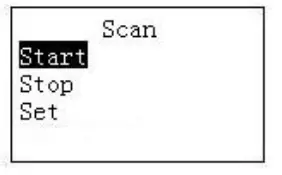
Please follow the steps listed below.
- Ընտրեք Սահմանել և սեղմեք 【ENTER】
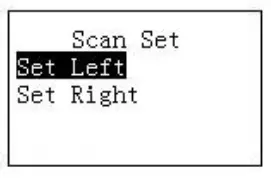
- Օգտագործեք 3D joystick՝ ձախ և աջ սահմանը ընտրելու համար:
- Կարգավորումն ավարտելու համար սեղմեք 【ENTER】:
- Ընտրեք սկիզբը և սեղմեք 【ENTER】, համակարգը սկսում է սկանավորել ըստ ձեր սահմանած ձախ/աջ սահմանի:
- Ընտրեք կանգառը և սեղմեք 【ENTER】, համակարգը դադարեցնում է սկանավորումը։
Պան
Դյուրանցման ռեժիմ
Օգտագործման ռեժիմում սեղմեք 【Pan】 կոճակը ստեղնաշարի վրա, արագության գմբեթը սկսում է շրջել: Այն դադարեցնելու համար կրկին սեղմեք 【Pan】:
Ընդհանուր ռեժիմ
Set ռեժիմում սեղմեք 【PAN】 կոճակը ստեղնաշարի վրա, ինտերֆեյսը ցուցադրվում է ստորև:
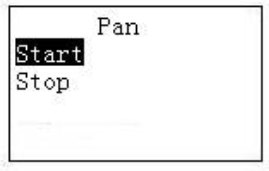
- Ընտրեք սկիզբը, այնուհետև սեղմեք 【ENTER】 կոճակը, համակարգը սկսում է համախմբման աշխատանքը:
- Ընտրեք կանգառը և այնուհետև սեղմեք 【ENTER】 կոճակը, համակարգը դադարեցնում է պանրի աշխատանքը:
Շրջագայություն
Դյուրանցման ռեժիմ
Set ռեժիմում օգտագործեք ստեղնաշար՝ 【No.】+【Tour】 մուտքագրելու համար, կարող եք զանգահարել շրջագայություն:
Այն դադարեցնելու համար կրկին սեղմեք 【Տուր】:
Ընդհանուր ռեժիմ
Set ռեժիմում սեղմեք 【TOUR】 կոճակը ստեղնաշարի վրա, ինտերֆեյսը ցուցադրվում է ստորև:

Սահմանել շրջագայություն
Ընտրեք Սահմանել տարրը
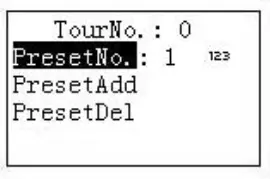
- Մուտքագրեք արժեքը թիվ շրջագայության մեջ:
- Ավելացրեք/ջնջեք նախադրյալը շրջագայության մեջ/ից:
- Մուտքագրեք նախադրված No. և այնուհետև ընտրեք PresetAdd, սեղմեք 【ENTER】 կոճակը՝ մուտքային նախադրյալը շրջագայությանը ավելացնելու համար:
- Մուտքագրեք նախադրված No. և այնուհետև ընտրեք PresetDel, սեղմեք 【ENTER】 կոճակը՝ շրջագայությունից մուտքագրված նախադրյալը ջնջելու համար:
Նշում Դուք կարող եք ավելացնել մի քանի նախադրյալներ՝ շրջագայությանը ավելացնելու համար:
Զանգահարեք շրջագայություն
- Ընտրեք Սկսել և սեղմել 【ENTER】, արագության գմբեթը սկսում է շրջագայությունը:
- Ընտրեք Stop և սեղմեք 【ENTER】, արագության գմբեթը դադարեցնում է շրջագայությունը:
- Ընտրեք Ջնջել և սեղմեք 【ENTER】, արագության գմբեթը հեռացնում է շրջագայությունը:
Կաղապար
Դյուրանցման ռեժիմ
Օգտագործման ռեժիմում օգտագործեք ստեղնաշար՝ 【No.】+【Pattern】 մուտքագրելու համար, կարող եք զանգահարել օրինակ: Այն դադարեցնելու համար կրկին սեղմեք 【Նախշը】:
Ընդհանուր ռեժիմ
Set ռեժիմում սեղմեք 【PATTERN】 ստեղնաշարի վրա, ինտերֆեյսը ցուցադրվում է ստորև:
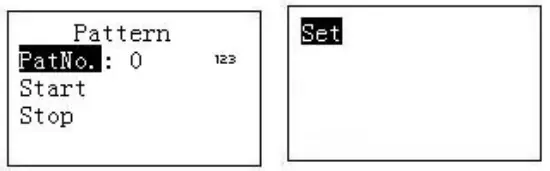
Սահմանել օրինակը
- Ընտրեք շրջագայության համարը և այնուհետև մուտքագրեք արժեք:
- Ընտրեք շրջագայությունների հավաքածուի կոճակը և սեղմեք 【ENTER】 կոճակը:
- Օգտագործեք joystick-ը նախշը սահմանելու համար, այնուհետև սեղմեք 【ENTER】՝ ավարտելու համար: Արագության գմբեթը կարող է մտապահել ձեր ամբողջ գործողությունը:
Սկսեք նախշը
Ընտրեք նախշի համարը և այնուհետև մուտքագրեք օրինաչափության համարը, ընտրեք սկիզբ և սեղմեք 【ENTER】 կոճակը, համակարգը սկսում է օրինաչափության աշխատանքը:
Stop օրինակը
Ընտրեք օրինաչափության համարը, այնուհետև մուտքագրեք օրինաչափության համարը, ընտրեք stop և սեղմեք 【ENTER】 կոճակը, համակարգը դադարեցնում է օրինաչափության աշխատանքը:
Ստեղնաշարի կառավարման ձայնագրիչ
Ստեղնաշարի տեղադրում
COM միացում
Նշում
COM մալուխ պատրաստելու համար խնդրում ենք դիտել գլուխ 8-ը:
- Նախքան շահագործումը, համոզվեք, որ մալուխային կապը պատշաճ է:
- DVR մենյուում՝ Setting->System->RS232-ից: COM ֆունկցիան ցանցային ստեղնաշար է, այնուհետև սահմանել համապատասխան պարամետրերը:
Լռելյայն կարգավորումը ներկայացված է ստորև:
- Baud- ի տեմպը `9600
- Տվյալների բիտ ՝ 8
- Դադարեցնել բիտը ՝ 1
- Պարիտետ` ոչ:
Խնդրում ենք նկատի ունենալ, որ ստեղնաշարի կարգավորումը պետք է համապատասխանի DVR-ի կարգավորումներին:
- Գնացեք ստեղնաշարի գոտիների միջերես: Խնդրում ենք տե՛ս 2.3.2 գլուխը
Նշում
- RS232 հասցեն/RS485 հասցեն DVR-ի սարքի համարն է:
- Արձանագրությունը սովորաբար DH-2 է: Դա ցանցային ստեղնաշարն է և 2-րդ կառավարման ստեղնաշարի արձանագրությունը։ DVR COM արձանագրությունը ցանցային ստեղնաշարի արձանագրություն է:
- Կարգավորումից հետո սեղմեք 【ESC】՝ կառավարման կետի կառավարման միջերեսից դուրս գալու համար: Համակարգը բացում է երկխոսության տուփ, որի վրա կարող եք սեղմել 【ENTER】՝ տվյալները պահելու համար կամ սեղմել 【ESC】՝ կարգավորումը չեղարկելու համար:
Ցանցային միացման կարգավորում
Ցանցային միացման քայլերը նման են COM-ի տեղադրմանը: Խնդրում ենք նկատի ունենալ, որ գոտիների ինտերֆեյսի վրա կապի տեսակը պետք է լինի NET: Խնդրում ենք մուտքագրել ձայնագրիչի IP հասցեն, կառավարման կետի միացքը 37777 է: Արձանագրությունը նույնն է, ինչ COM կարգավորումը:
Գործողություն
Մուտք գործել
DVR տեղական օգտագործողն ավելի բարձր առաջնահերթություն ունի, քան ստեղնաշարի օգտագործողը: Նախքան մուտք գործելը, խնդրում ենք դուրս գալ DVR-ի տեղական ընտրացանկի օգտագործողից, հակառակ դեպքում դուք չեք կարող օգտագործել ստեղնաշարը՝ սարքը կառավարելու համար:
Մուտք գործելու համար կարող եք ընտրել ID-ն, սարքի անունը, IP հասցեն, RS232, RS485 և այլն:
- Սեղմեք 【ENTER】 ստեղնաշարի վրա, կարող եք գնալ մենյուի ընտրանքների միջերես:
- Ընտրեք գոտիներ:
- Մուտքագրեք ID-ն, սարքի անունը, IP հասցեն: RS232, RS485, որը դուք դրել եք կառավարման կետի միջերեսում, սեղմեք 【ENTER】՝ որոնումը սկսելու համար:
Համակարգի ավտոմատ միացում DVR-ին հաջող որոնման գործողությունից հետո:
Խորհուրդներ
Սեղմեք 【ID】 ստեղնաշարի վրա, ապա մուտքագրեք ID համարը: Սարքը արագ գտնելու համար սեղմեք 【ENTER】:
Դուրս գալ
Սեղմեք 【ID】 ստեղնաշարի վրա, ապա սեղմեք 【ESC】՝ ընթացիկ ընտրացանկից դուրս գալու համար:
Ընդհանուր գործառույթ
Սեղմեք մեկ առ մեկ
【No.】+【Split】: Դա վերահսկելու պառակտումն է:
Նախample, մուտքագրեք 16 և սեղմեք բաժանման կոճակը, դուք կարող եք իրականացնել 16-բաժանման ֆունկցիա DVR-ի վրա:
Եթե դուք օգտագործում եք joystick-ը հիմա.
- 【Ձախ/աջ】՝ անցում 1~16/17~32-ի միջև։
- 【Վեր/ներքև】՝ DVR բաժանված է 1/4/9 կամ 25/32:
- 【No.】+【CAM】:Ընտրեք համապատասխան ալիքը:
Մուտքագրեք 9-ը, այնուհետև սեղմեք CAM կոճակը, DVR-ը ցուցադրում է տեսանյութը 9-րդ ալիքից: - 【Ոչ】+【PTZ】՝ վերահսկեք համապատասխան թվային ալիքի PTZ-ը:
Միաժամանակ սեղմեք
- 【AUX + 1】: Ձայնագրեք
- 【AUX+2】:Բացեք DVR PTZ կառավարումը, սեղմեք FN+1՝ էջը փոխելու համար:
- 【FN+1】:Aux ֆունկցիա:
- 【FN+2】: Շրջայց (DVR-ի մակրոն պետք է միացված լինի):
- 【FN+3】: Կառավարեք էլեկտրոնային խոշորացումը:
Նվագարկում
Սեղմեք 【PLAY】 ստեղնաշարի վրա, կարող եք անցնել DVR որոնման միջերես: Օգտագործեք joystick՝ նվագարկման կոճակները կառավարելու համար, ինչպիսիք են՝ կանգառ, արագ նվագարկում, դանդաղ նվագարկում և այլն: Հաստատելու համար սեղմեք 【ENTER】:
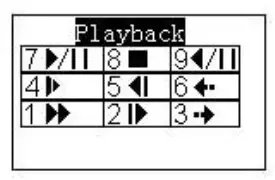
| SN | Գործառույթ | SN | Գործառույթ | SN | Գործառույթ |
| 7 | Խաղալ | 8 | Դադարեցրեք | 9 | Նվագարկում |
| 4 | Դանդաղ խաղ | 5 | Նվագարկել հետընթաց կադր առ կադր |
6 |
Previous record |
| 1 | Արագ խաղ | 2 | Խաղացեք շրջանակ առ կադր | 3 | Հաջորդ ռեկորդը |
Կատարեք COM մալուխ
Կատարեք RS232 COM մալուխ
RS323 մալուխ պատրաստելու համար խնդրում ենք դիտել հետևյալ նկարը:
Անալոգային մատրիցը կառավարելու համար ցանցային ստեղնաշար օգտագործելիս RS232 Com-ն ընդունում է ուղիղ ռեժիմը՝ 2-2, 3-3, 5-5:

Երբ օգտագործում եք ստեղնաշարը այլ սարքը կառավարելու համար, RS232 Com-ն ընդունում է խաչմերուկի միացման ռեժիմը՝ 2-3, 3-2, 5-5: Crossover կապի ռեժիմ.

Կատարեք RS485 COM մալուխ
Նշում
- RS232 պորտը կարող է միանալ միայն մեկ DVR-ին: Եթե ցանկանում եք կառավարել մի քանի DVR միաժամանակ, խնդրում ենք օգտագործել RS485 ռեժիմը:
- RS485 BUS-ը կարող է միանալ երեսուներկու 485->232 անջատիչ տուփերին, մեկ 485->232 փոխարկիչի տուփը կարող է միանալ 8 DVR-ի:
Դուք կարող եք դիմել Նկարին, եթե ստեղնաշարը միացնում եք անջատիչի տուփին:

25-փին պորտ և անջատիչ տուփի միացում
Միացրեք անջատիչ 25-փին տուփի RS232 պորտը DVR RS232 պորտին: (25-փին վարդակից աջակցում է առավելագույնը տասներկու RS232 միացք: Անջատիչը պարզապես ուղարկելու համար է, ոչ թե ստանալու համար: Այսպիսով, դուք կարող եք օգտագործել երկու մալուխ՝ GND և TXD) Խնդրում ենք դիտել հետևյալ նկարը, եթե միացնում եք 485 անջատիչ տուփը DVR-ին Տես Նկարը:
Նոբտե
485->232 անջատիչ տուփը TXD մալուխի կարիք չունի: 1-ից 8 COM նավահանգիստն արդեն աջակցում է այս գործառույթին:

RJ45 ցանցային պորտի միացում
Եթե դուք օգտագործում եք ցանցային ստեղնաշար, կարող եք օգտագործել ցանցը միանալու համար: Ուղղակի միացման ռեժիմը ներկայացված է ստորև:

Խնդրում ենք դիտել հետևյալ նկարը, եթե միանում եք հանգույցի միջոցով:

Տեխնիկական բնութագրեր
| Մոդել | KSC-NET-RS |
| Տեսակ | Բազմաֆունկցիոնալ ստեղնաշար |
| Տեղադրում | Փակ |
| Ջոյսթիկ | 3 առանցք, ավտոմատ վերադարձ դեպի կենտրոն, վեկտորի ոլորում |
| Modi ռեժիմ | Ցանցային և ցրված ռեժիմ |
| Ուղղակի ռեժիմ | 1 RS232/2 RS485 REC արձանագրություն՝ DH-2 Dome արձանագրություն՝ DH-SD1/PELCO-D/PELCO-P և այլն |
| Ցանցային ռեժիմ | Ինտերֆեյս՝ RJ45 REC/Network Dome/Network IP հասցե/port/Protocol |
| Ցուցադրել | LCD, 75.2 մմ × 33.85 մմ |
| Առավելագույն օգտվող | 64 |
| Մաքս. RS485 pro օգտվող | 256 |
| Մաքս. ցանցային սարքեր յուրաքանչյուր օգտագործողի համար | 2048 |
| OSD ընտրացանկ | Բազմալեզու |
| Հատtage | Netzteil/Power adapter՝ 100V~240V 50Hz/60Hz Ստեղնաշար՝ =12VDC (±10%) |
| Էլեկտրաէներգիայի սպառում | Մաքս. 5 Վտ |
| Աշխատանքային խոնավություն | 10% ~ 90% |
| Գործող ջերմաստիճանը | -10° բիս / դեպի +55°C |
| Պահպանման ջերմաստիճանը | 0° բիս / դեպի +50°C |
| Չափերը | 330 մմ × 139 մմ × 53 մմ (Վ × Վ × Հ) (Հ: 103 մմ Ջոյստիկ) |
| Քաշը | մոտ. 1.3 կգ (նետտո) |
| Բնակարանի գույնը | սև |
| Նույնացուցիչ | CE |
| Առաջարկվող հոսանքի ադապտեր | ներառված |
Առանց ծանուցման ենթակա են տեխնիկական փոփոխությունների: Բացառված են սխալները:
Ընդհանուր անվտանգության նախազգուշական միջոցներ և անվտանգության հրահանգներ
- Նախքան սարքը շահագործելը, խնդրում ենք ուշադիր կարդալ այս ձեռնարկը և պահել այն հետագա հղումների համար:
- Սարքը մաքրելուց առաջ այն պետք է անջատել և անջատել հոսանքի վարդակից: Սարքը մաքրեք փափուկ դamp կտոր.
Մի օգտագործեք կոշտ մաքրող միջոցներ կամ աերոզոլներ մաքրման համար: Տիպի պիտակը չի կարող փոխարինվել: - Մի օգտագործեք կցորդներ, բացառությամբ այն դեպքերի, երբ արտադրողը խորհուրդ չի տալիս, քանի որ դրանք կարող են ազդել սարքի ֆունկցիոնալության վրա և հանգեցնել հրդեհի, էլեկտրական ցնցումների կամ վնասվածքի:
- Երբեք սարքը մի տեղադրեք ջրի կամ այլ հեղուկների ազդեցության տակ գտնվող վայրերում:
- Սարքը պետք է տեղադրվի անվտանգ և կայուն վայրում, որը կարող է կրել սարքի ծանրությունը: Արագ կանգառները, ավելորդ ուժը և անհավասար մակերեսները կարող են հանգեցնել սարքի անկման՝ մարդկանց լուրջ վնասվածքների և առարկաների վնաս պատճառելով:
- Սարքի բացվածքները, եթե այդպիսիք կան, նախատեսված են օդափոխության համար, որպեսզի ապահովեն սարքի հուսալի աշխատանքը և պաշտպանեն գերտաքացումից: Այս բացվածքները չպետք է ծածկվեն կամ խցանվեն: Խնդրում ենք համոզվել, որ սարքը չի գերտաքանում:
- Սարքը պետք է աշխատի միայն մակնշման պիտակի վրա նշված էներգիայի աղբյուրի տեսակից: Եթե վստահ չեք տեղադրման վայրում մատակարարվող հոսանքի տեսակի մեջ, դիմեք ձեր տեղական դիլերին:
- Սարքը, որը սնուցվում է բևեռացված խրոցակի միջոցով (մի սայրով մյուսից լայն խրոցակ) կարող է տեղավորվել հոսանքի վարդակից միայն մեկ ուղղությամբ: Սա անվտանգության հատկանիշ է: Եթե չեք կարողանում խրոցը մտցնել վարդակից, փորձեք հետ շրջել վարդակից: Մի խախտեք բևեռացված խրոցակի անվտանգության նպատակը:
- Եթե սարքը սնուցվում է հողակցման տիպի վարդակից, խրոցը կտեղավորվի միայն հողակցման տիպի հոսանքի վարդակից: Սա անվտանգության հատկանիշ է: Եթե ձեր վարդակից չկա հողակցման վարդակից, դիմեք ձեր տեղացի էլեկտրիկին:
- Ուղղեք հոսանքի լարերը և մալուխները այնպես, որ դրանք պաշտպանվեն վնասից՝ քայլելով կամ սեղմելով դրանց վրա կամ հակառակ իրերի կողմից:
- Սարքը պաշտպանելու համար կայծակ փոթորկի ժամանակ կամ երբ այն երկար ժամանակ մնացել է առանց հսկողության և չօգտագործման, անջատեք սարքը պատի վարդակից: Անջատեք բոլոր ալեհավաքները կամ մալուխային համակարգերը, որոնք կարող են միացված լինել սարքին: Սա կկանխի սարքի վնասը կայծակի կամ հոսանքի լարերի ալիքների պատճառով:
- Մի ծանրաբեռնեք պատի վարդակները և երկարացման լարերը, քանի որ դա կարող է հանգեցնել հրդեհի կամ էլեկտրական ցնցումների:
- Երբեք իրերը մի մտցրեք սարքի բացվածքների մեջ: Նրանք կարող են դիպչել մասերին էլեկտրական հոսանքի տակ, ինչը կարող է էլեկտրական ցնցում առաջացնել:
- Երբեք ոչ մի հեղուկ մի լցրեք սարքի վրա:
- Աշխատանքի ցանկացած ընդհատման կամ աշխատանքի ամբողջական ձախողման դեպքում խնդրում ենք անջատել սարքը և անջատել այն պատի վարդակից: Երբեք մի փորձեք ինքներդ սպասարկել կամ վերանորոգել սարքը, քանի որ կափարիչները բացելը կամ հեռացնելը կարող է վտանգի ենթարկել ձեզtagե կամ այլ վտանգներ: Ամբողջ սպասարկումը փոխանցեք որակավորված սպասարկող անձնակազմին:
- Երբ պահեստամասերի փոխարինումը պահանջվում է, համոզվեք, որ սպասարկող տեխնիկն օգտագործում է արտադրողի կողմից նշված փոխարինող մասեր կամ որոնք ունեն նույն բնութագրերը, ինչ օրիգինալ մասը: Չթույլատրված փոխարինումները կարող են հանգեցնել հրդեհի, էլեկտրական ցնցումների կամ այլ վտանգների:
- Սարքի ցանկացած սպասարկում կամ վերանորոգում ավարտելուց հետո սպասարկողին խնդրեք կատարել անվտանգության ստուգումներ՝ ստուգելու համար, որ սարքը աշխատում է պատշաճ վիճակում:
- Սարքը պետք է տեղադրվի միայն որակավորված սպասարկող անձնակազմի կողմից և պետք է համապատասխանի տեղական տեխնիկական պայմաններին և կանոնակարգերին, օրինակ՝ GDPR-ին:
- Տեղադրման վայրում տեսախցիկը պետք է հարմարեցվի տվյալ լույսի պայմաններին (տես OSD):
- Խնդրում ենք հարգել թափոնների վերաբերյալ տեղական օրենսդրական կանոնակարգերը, եթե ձեզ հարկավոր է դեն նետել դեն նետված սարքերը:
- Այս խորհրդանիշը նշանակում է, որ էլեկտրական սարքերը պետք է պատշաճ կերպով հեռացվեն և ոչ թե պարզապես չտեսակավորված կենցաղային աղբից: Խնդրում ենք հարգել թափոնների հեռացման վերաբերյալ տեղական կանոնակարգերը:
- IR LED-ներով հագեցած տեսախցիկների համար.
Խնդրում ենք համոզվել, որ միշտ պահպանեք ավելի քան 1 մ հեռավորություն՝ ձեր առողջությանը վնաս պատճառելու համար: Երբեք մի նայեք ուղիղ IR-LED-ի մեջ, դա կարող է վնասել աչքին: - ԵԽ համապատասխանությունը
Ուշադրություն. այս սարքի ցանկացած փոփոխություն կամ փոփոխություն, որը հստակորեն չի հաստատվել համապատասխան կարգավորող մարմնի կողմից, կարող է հանգեցնել այս սարքի օգտագործման արգելքի:
Այս սարքը համապատասխանում է ԵԽ ուղեցույցներին:
Նշումներ
- Խնդրում ենք նկատի ունենալ, որ էլեկտրական և էլեկտրոնային սարքավորումները և մարտկոցները չպետք է հեռացվեն որպես կենցաղային աղբ, այլ պետք է հավաքվեն առանձին: Էլեկտրական թափոնների հավաքման կետերի մասին տեղեկությունները խնդրում ենք ստանալ ձեր քաղաքապետարանի պատասխանատու մարմնից:
- BURG-GUARD GmbH-ն սույնով հայտարարում է, որ այս սարքը համապատասխանում է 2014/35/EU Ցածր ծավալի հրահանգինtage, 2014/53/EU, (EMC), 2011/65/EU (RoHS): ԵՄ համապատասխանության հռչակագրի ամբողջական տեքստը կարող եք գտնել այստեղ www.burg.biz. Եթե ունեք տեխնիկական հարցեր այս սարքի վերաբերյալ, խնդրում ենք կարդալ մանրամասն օգտագործման ձեռնարկը և FAQ թերթիկը, որը դուք կգտնեք հետևյալում. webկայքը: www.burg.biz. Եթե, այնուամենայնիվ, դեռ հարցեր ունեք, խնդրում ենք ուղարկել էլ. camera-service@burg.biz
Հեղինակային իրավունք
Բոլոր իրավունքները պաշտպանված են։ Այս հրապարակումը չի կարող վերարտադրվել, պահպանվել որոնման համակարգում կամ փոխանցվել որևէ ձևով կամ որևէ ձևով (էլեկտրոնային, մեխանիկական, պատճենահանման, ձայնագրման կամ այլ կերպ), առանց BURG-GUARD GMBH-ի նախնական գրավոր թույլտվության: Չի թույլատրվում որևէ մասի կամ դրա հատվածների վերարտադրումը: Բացառված են սխալները: Տեխնիկական պայմանները կարող են փոփոխվել առանց ծանուցման՝ որակի բարելավման համար: Սույն հրապարակման մեջ նշված բոլոր ընկերությունները կամ ապրանքները հանդիսանում են համապատասխան ընկերության ապրանքանիշեր, գրանցված ապրանքանիշեր կամ ապրանքանիշեր: Բացառված են սխալները: Տեխնիկական պայմանները կարող են փոփոխվել առանց ծանուցման՝ որակի բարելավման համար:
© Հեղինակային իրավունք՝ BURG-GUARD GMBH
Wormgermühle
58540 Մայներժագեն, Գերմանիա
Փաստաթղթեր / ռեսուրսներ
 |
BURG W CHTER KSC-NET-RS բազմաֆունկցիոնալ ստեղնաշար [pdf] Հրահանգների ձեռնարկ KSC-NET-RS բազմաֆունկցիոնալ ստեղնաշար, KSC-NET-RS, բազմաֆունկցիոնալ ստեղնաշար, ֆունկցիոնալ ստեղնաշար, ստեղնաշար |




